마이크로 소프트 엣지 시작페이지 설정방법 , 홈 버튼 표시, 브라우저별 점유율
크로미움 기반의 엣지는 마이크로 소프트에서 IE를 대체하기 위해 만든 브라우저입니다.
최근 IE에 접속하여 네이버 홈페이지를 방문하면, IE는 보안에 취약하니 웨일을 설치하라고 자꾸 꼬십니다.
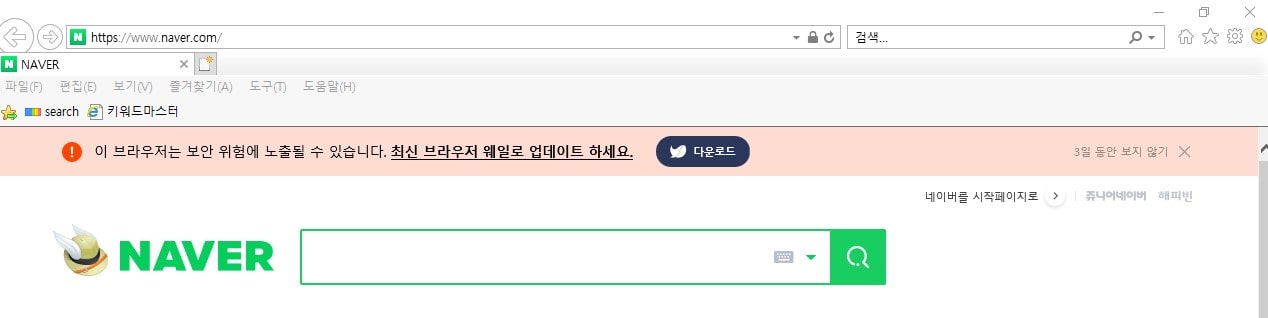
▼ 전 구글크롬, 웨일, IE, 엣지 네 가지 브라우저를 모두 사용 중인데요.

각 브라우저의 장, 단점이 있기도 하고, 블로그 포스팅 자료 검색을 위해 여러 브라우저를 사용중입니다.(자료를 찾을 때, 구글, 다음, 네이버, MSN 각기 다른 검색 결과를 내어 놓기에, 브라우저 별로 시작 페이지를 각각 다르게 해 놓고 사용 중입니다. 이렇게 해 두면 여러모로 편하더군요.)
자료를 찾을 때뿐만 아니라, 크로미움 기반의 브라우저는 확장 앱을 각기 다르게 세팅해 놓고 사용합니다.
잡설이 길었는데, 오늘은 브라우저별 점유율과 엣지에서 시작페이지를 설정하는 방법, 홈 버튼 추가 방법에 대해 알아보도록 하겠습니다.
크로미움 기반 브라우저(웨일, 엣지 등)에서 크롬 확장 앱을 이용하는 방법과, 윈도우 10 작업표시줄에 빠른 실행을 만드는 방법이 궁금하신 분은 아래의 포스팅을 참고해주세요.
브라우저별 점유율

본격적으로 들어가기에 앞서 간단히 우리나라의 브라우저별 점유율에 대해 알아보도록 하겠습니다.
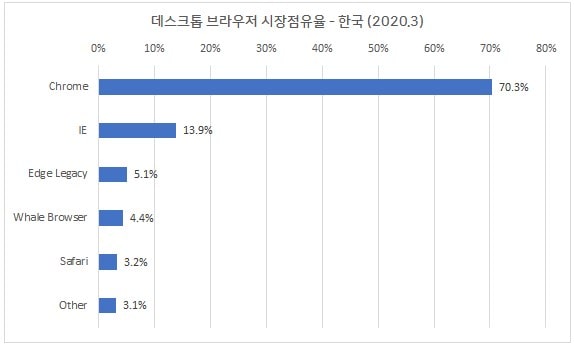
위 사진은 2020년 3월 기준 PC에서 브라우저 점유율입니다.
예전에는 IE가 대세였지만 요즘은 크롬이 대세인 듯합니다.
모바일에서의 점유율은

모바일 점유율을 보시면 아시겠지만, pc는 크롬이 절대적인데 반해, 안드로이드 폰은 삼성 인터넷이 높은 점유율을 보이고 있고, 아이폰은 사파리를 많이 사용하시네요. 역시 폰에서 기본적으로 제공하는 브라우저를 많이 사용하는 것 같습니다.
엣지 시작페이지 설정

엣지 브라우저에 처음 접속하면 MSN 페이지가 나옵니다.
이 페이지를 원하는 페이지로 변경하는 방법입니다.
1. 상단의 메뉴(…)를 선택
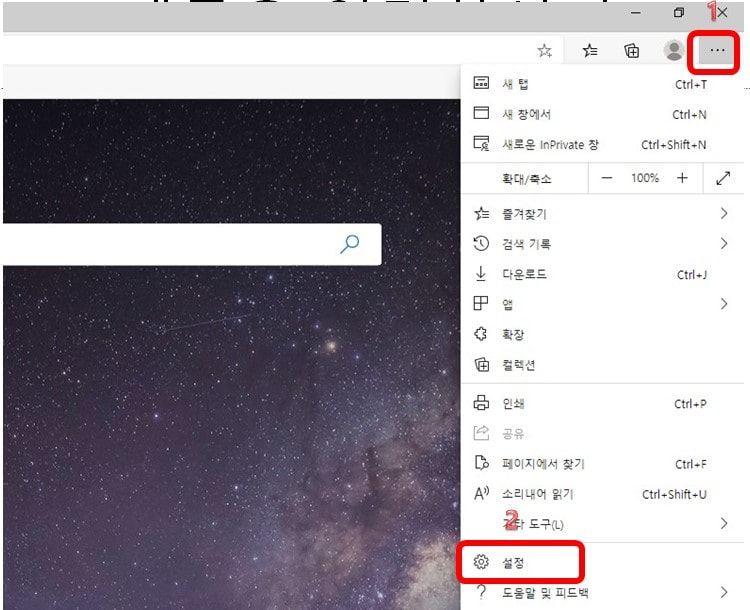
2. 설정을 선택
3. 좌측의 시작할 때를 선택.
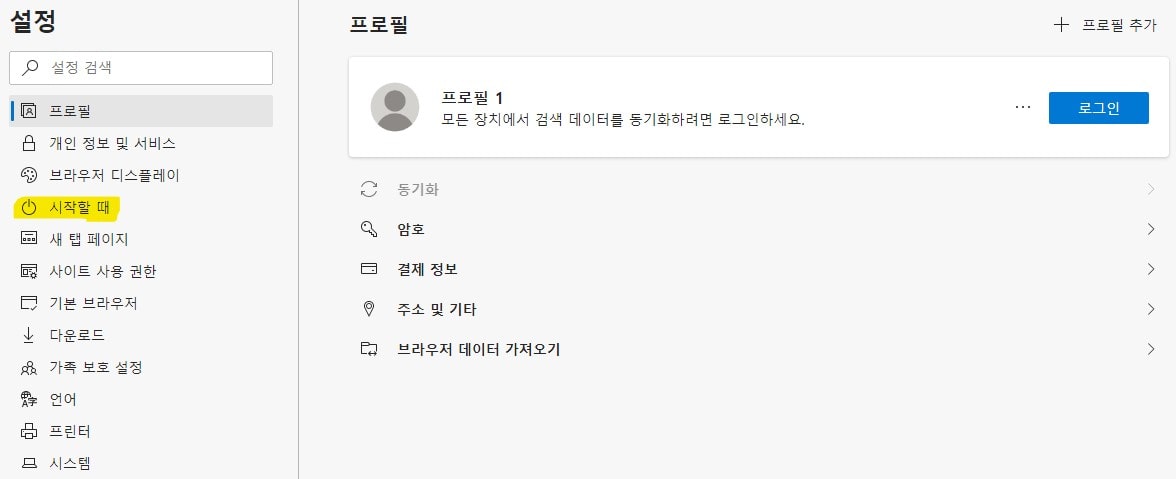
블로그 포스팅을 위해 백업을 해 두고 초기화를 진행했습니다. 추후 기회가 되면 백업 방법에 대해서도 포스팅해보도록 하겠습니다.
4. 특정 페이지 열기.
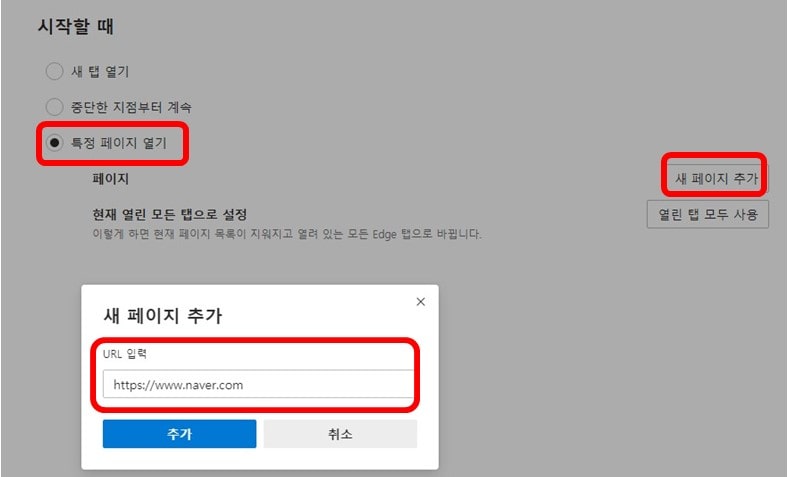
특정 페이지 열기를 선택하고, 새 페이지 추가를 누르신 후, 원하는 사이트의 주소를 입력해주시면 됩니다.
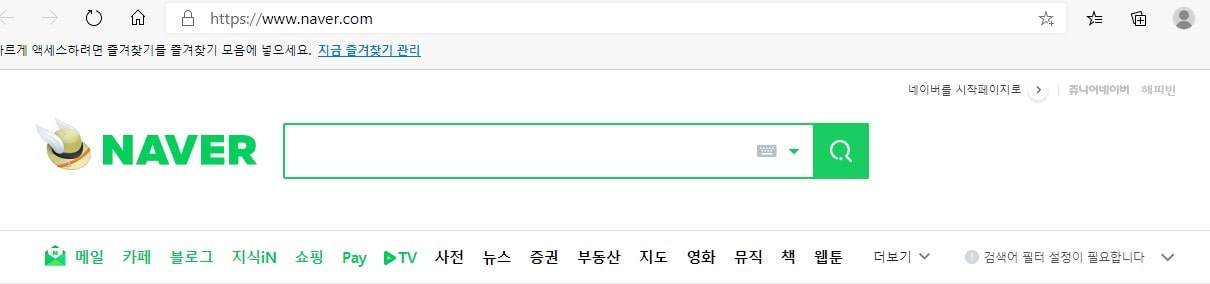
여기까지 하면 위 사진처럼 엣지 브라우저를 열면 설정해 둔 페이지가 열리게 됩니다.
마이크로소프트 엣지 홈 버튼 표시

인터넷 브라우저를 사용하다 보면 홈 버튼이 필요할 때가 많습니다.
엣지 브라우저는 기본적으로 홈버튼이 표시되어 있지 않아 따로 설정을 해주어야 합니다.
메뉴>>>>설정>>>>> 브라우저 디스플레이를 선택하여
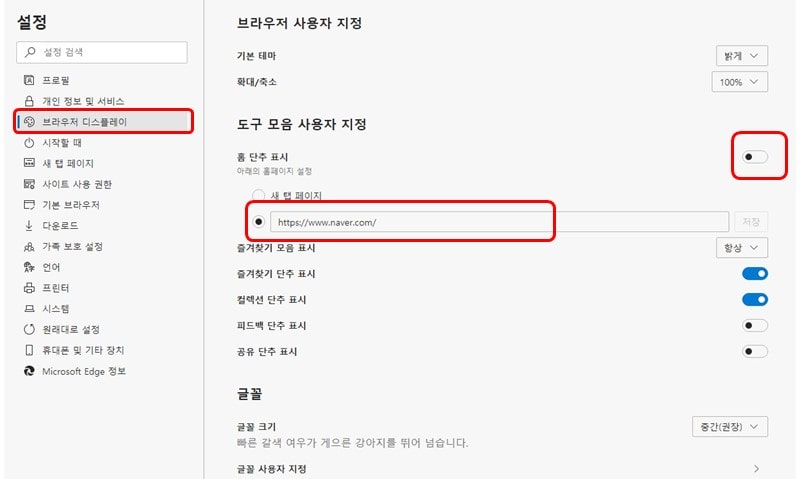
홈 단추 표시를 파란불이 들어오도록 한 번 클릭해 준 후 아래에 홈으로 쓰길 원하는 페이지를 설정해 주시면 됩니다.
간단하죠.
이 곳에서 글꼴이나 글꼴 크기 변경을 하실 수도 있습니다.

위 사진과 같이 주소창 옆에 홈버튼이 생성됩니다.
이 외에도 설정에서 여러 사항들을 자신에게 맞게 세팅할 수 있으니 하나하나 찾아보시면서 설정하시는 것도 좋을 듯하네요.
이상 엣지 브라우저 시작페이지 설정과 홈 버튼 표시에 관한 포스팅이었습니다.